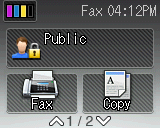MFC-J4410DW
Preguntas frecuentes y Solución de problemas |
Fijar la máquina Brother para prevenir acceso público a ciertas funciones.
La función Secure Function Lock le permite restringir el acceso público a ciertas funciones de la máquina:
- Fax TX (Envio de Fax) *si aplica
- Fax Rx (Recepción de Fax) *si aplica
- Copia
- Escaneo
- PCC (PhotoCapture Center™)
- Impresión desde la PC
- Impresión a Color
- Límite de Páginas
- Cargas a la Red
- Descargas desde la Red
Esta función también evita que los usuarios cambien las especificaciones predeterminadas de la máquina limitando el acceso a sus funciones.
Antes de utilizar las funciones de seguridad, primero debe ingresar la contraseña de administrador.
El acceso a operaciones restringidas se puede activar creando un usuario restringido.
Los usuarios restringidos deben ingresar una contraseña para utilizar la máquina.
Asegurarse de anotar su contraseña. Si se le olvida, por favor contactar al Departamento de Servicio al Cliente de Brother desde "Contáctenos".
- Sólo los administradores pueden establecer limitaciones y realizar cambios para cada usuario.
- Si la función Fax Tx está desactivada, no puede utilizar ninguna funciones del menú de Fax.
- Las funciones de Envío y Recibo de Fax en grupo son activadas solamente cuando ambas funciones de Fax Tx y Fax Rx son activadas.
- Usted no puede editar o eliminar un Shortcut cuando la función Function Lock está activada.
Antes de iniciar a utilizar la función Secure Function Lock 2.0
Usted puede configurar las especificaciones de la función Secure Function Lock 2.0 mediante el buscador de la red. Antes de la configuración, las siguientes preparaciones son requeridas.
- Iniciar su buscador de Red.
- Escribir "http://dirección IP de la máquina/" en la barra de dirección del buscador.
Por ejemplo: http://192.168.1.2/
Usted puede localizar la dirección IP de su máquina en la Lista de Configuración del Network (Network Configuration List).
- Ingresar una contraseña en la casilla titulada Login. (Esta es una contraseña para ingresar a la página de red de la máquina, no la contraseña de administrador para la función Function Lock.) Clic en
 .
.
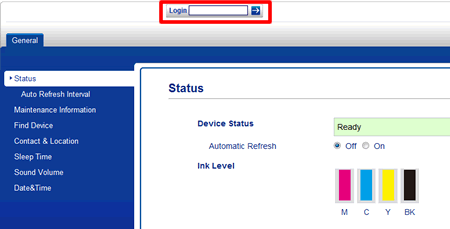
Si está utilizando el buscador de red para configurar las especificaciones de la máquina por primera vez, fijar una contraseña.
- Clic en Please configure the password.
- Ingresar una contraseña que desee utilizar (hasta 32 caracteres).
- Volver a ingresar la contraseña en la casilla titulada Confirm New Password.
- Clic Submit.
- Clic en Please configure the password.
Usted puede activar activar al acceso a funciones restringidas creando un perfil de usuario restringido. Usuarios restringidos deben seleccionar su nombre de usuario de una lista e ingresar una contraseña para poder utilizar la máquina Brother.
Used debe fijar la función Secure Function Lock en el siguiente orden:
- Fijar la contraseña de administrador.((Véase PASO A).
- Fijar el modo de usuario público. (Véase PASO B).
- Fijar usuarios restringidos (si aplica) (Véase PASO C).
- Activar la función Secure Function LockVéase PASO D).
PASO A: Fijar la contraseña de administrador
La contraseña que establezca en estos pasos es para el administrador. Esta contraseña es utilizada para configurar usuarios,y para activar o desactivar la función Secure Function Lock.
- Clic en Administrator.
- Clic en Secure Function Lock.
- Ingresar un número de cuatro dígitos para la contraseña en la casilla titulada New Password.
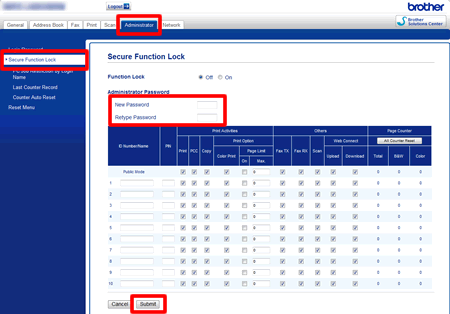
- Volver a ingresar la contraseña en la casilla titulada Retype Password.
- Clic en Submit.
PASO B: Fijar el modo de usurio público
Usted puede fijar el modo público para restringir cuales funciones estarán disponibles para los usuarios públicos. Los usuarios públicos no necesitan introducir una contraseña para acceder a las funciones que se encuentran disponibles mediante esta especificación.
- Desmarcar la casilla para la función la cual desea restringir en la casilla titulada Public Mode.
- Clic en Submit.
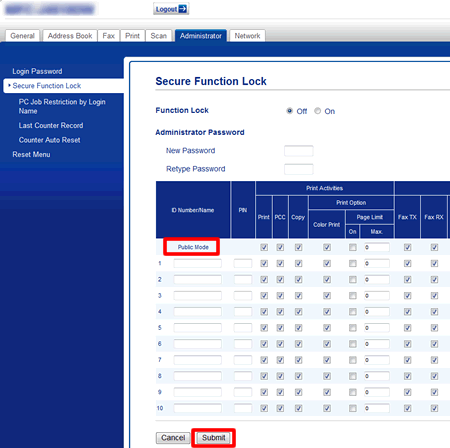
PASO C: Fijar usuarios restringidos
Usted puede configurar usuarios con restricciones y una contraseña. Puede configurar hasta 10 usuarios.
Puede configurar estas especificaciones utilizando un buscador de Red.
- Clic Administrator.
- Clic en Secure Function Lock.
- Ingresar un nombre de Grupo alfanumérico o nombre de Usuario (hasta 15 caracteres) en la casilla titulada ID Number/Name y luego ingresar una contraseña de cuatro dígitos en la casilla titulada PIN.
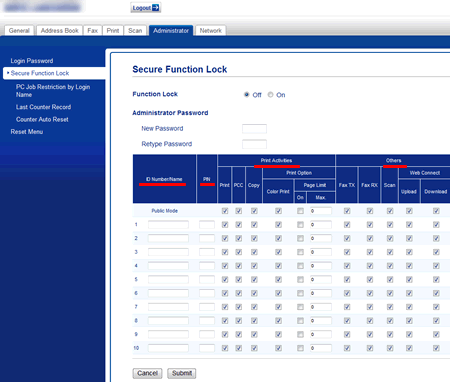
- Desmarcar las funciones las cuales desea restringir en las casillas tituladas Print Activities y Others. Si desea configurar el conteo máximo de páginas, seleccionar la casilla On en Page Limit, y luego ingresar el número en la casilla titulada Max. Clic en Submit.
- No puede utilizar la misma contraseña que otro usuario.
- Puede configurar un usuario Público. Usuarios públicos no necesitan ingresar una contraseña.
PASO D: Activar la función Secure Function Lock
- Presionar
 (Settings).
(Settings).
- Presionar la flecha hacia arriba o hacia abajo para mostrar General Setup.
- Presionar General Setup.
- Presionar la flecha HACIA ARRIBA O HACIA ABAJO para mostrar Function Lock.
- Presionar Function Lock.
- Presionar Lock On->Off.
- Ingresar su contraseña de administrador de cuatro dígitos utilizando el teclado en la pantalla táctil. Presionar OK.
El icono de la función Secure Function Lock se encuentra mostrado prominentemente en la pantalla de entrada.